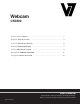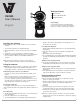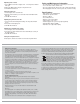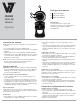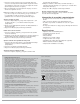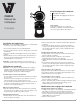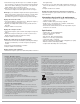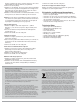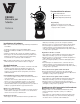Operation Manual
1
3
2
CS0300
Manuale per
l'utente
Italiano
1 Lente della webcam
2 Rotellina per la messa a fuoco
3 Pulsante Snapshot (Istantanea)
Funzionalità della webcam
Installazione del software
Nota: ulteriori funzionalità saranno disponibili dopo l’installazione
del software.
1. Collegare la webcam a una porta USB disponibile.
2. Dopo aver individuato l’hardware, inserire il disco nell’unità
CD/DVD.
3. Seguire le istruzioni sullo schermo per installare il software.
4. Fare doppio clic sull’icona Webcam VideoCap (Cattura video
Webcam) sul desktop e poi selezionare Device (Dispositivo).
Accertarsi di avere selezionato USB 2.0 Webcam.
Nota: il software della webcam è anche disponibile nel sito
www.V7-world.com nelle schede Products e/o Support.
Uso della webcam
Importante: se si usano diverse webcam, selezionare il modello
CS0300 come impostazione predefinita. Fare doppio clic
sull’icona Webcam VideoCap (Cattura video Webcam) sul
desktop e poi selezionare Device (Dispositivo). Selezionare
USB 2.0 Webcam.
Come individuare la posizione adatta per la webcam
• Per ottenere il migliore contatto visivo, sistemare la webcam al
centro del monitor.
• Accertarsi che il microfono della webcam sia rivolto verso
l’utente e non sia a una distanza superiore a 1 m (3 piedi).
• Se si usano gli altoparlanti del computer, sistemarli a una
distanza minima di 30 cm (12 pollici) dal microfono per ridurre il
feedback e poi girarli in direzione opposta al microfono.
Messa a fuoco della webcam
Afferrare saldamente con le dita la rotellina nera sul lato anteriore
della webcam e farla girare verso destra e verso sinistra fino a
ottenere la messa a fuoco della webcam.
Registrazione dei video
1. Fare doppio clic sull’icona Webcam VideoCap (Cattura video
Webcam) sul desktop e poi fare clic su Capture (Cattura).
2. Nel menu a discesa, selezionare Start Capture (Avvia cattura).
3. Per interrompere la cattura dei video, selezionare di nuovo
Capture (Cattura) e poi Stop Capture (Interrompi cattura). Il
video viene memorizzato automaticamente in My Videos (Video)
o nella posizione specificata.
Registrazione di video con audio
1. Fare doppio clic sull’icona Webcam VideoCap (Cattura video
Webcam) sul desktop e poi fare clic su Capture (Cattura).
2. Nel menu a discesa, selezionare Record Audio (Registrazione
audio). Appare un segno di spunta.
3. Fare clic su Capture (Cattura) e selezionare Start Capture (Avvia
cattura).
4. Per interrompere la cattura dei video, selezionare di nuovo
Capture (Cattura) e poi Stop Capture (Interrompi cattura). Il
video viene memorizzato automaticamente in My Videos (Video)
o nella posizione specificata.
Come scattare una fotografia usando la webcam
Premere il pulsante di colore argento in alto sulla webcam.
L’immagine viene memorizzata automaticamente in My Pictures
(Immagini) o nella posizione specificata.
Come scattare una fotografia usando il software
1. Fare doppio clic sull’icona Webcam VideoCap (Cattura video
Webcam) sul desktop e poi fare clic su Capture (Cattura).
2. Nel menu a discesa, selezionare Snap Shot (Istantanea).
L’immagine viene memorizzata automaticamente in My Pictures
(Immagini) o nella posizione specificata.
Cambiamento delle impostazioni della webcam
Memorizzazione di video e immagini
Immagini e video sono memorizzati automaticamente in My
Pictures (Immagini) o My Videos (Video). Per cambiare
posizione:
1. Fare doppio clic sull’icona Webcam VideoCap (Cattura video
Webcam) sul desktop e poi selezionare Device (Dispositivo).
Accertarsi di avere selezionato USB 2.0 Webcam.
9
Plug and play
Collegare la webcam a una porta USB
disponibile. Il computer riconosce la webcam
e si può procedere a usarla.